win10如何删除系统转储文件并禁止生成详细方法
- 分类:Win10 教程 回答于: 2021年03月11日 16:14:00
很多小伙伴经常遇见c盘变红的情况!所以我们可以将一些没用的文件删除掉,其中“系统错误内存转储文件”就没有什么用,那么我们就可以将它删除并禁止生成,现Win10系统删除并禁止生成“系统错误内存转储文件”的方法如下。
1、在系统盘C盘上点击右键,选择“属性”;
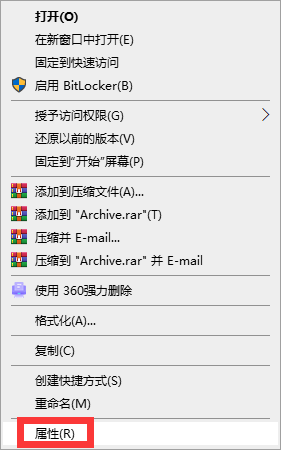
2、之后会打开C盘属性窗口,这时我们点击“磁盘清理”按钮,接下来就会运行磁盘清理工具开始扫描C盘;
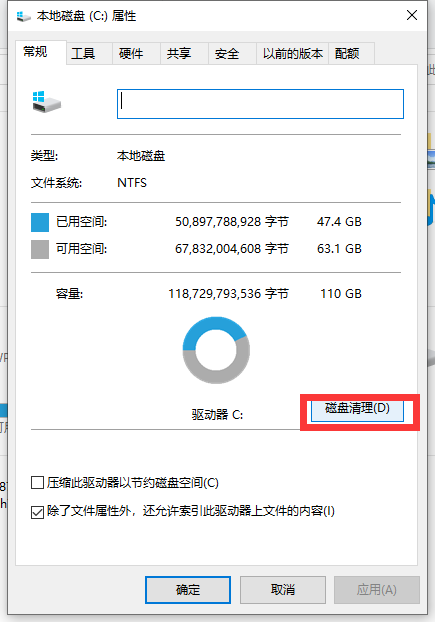
3、然后就会显示“C盘的磁盘清理”扫描结果,在“要删除的文件”列表中我们即可看到“系统错误内存转储文件”,注意到它的大小了吗?足足500多M哦;
![1615271350247733.png WTOW{Z__RG]%KU6S7M{4C9C.png](/d/file/win10jiaocheng/2021-03-11/68d38983e5916782b8828b935a75fc45.png)
4、那么你现在就可以勾选它,删除了它,但是以后系统遇到问题时还会生成这个“系统错误内存转储文件”。其实这个文件对于我们普通用户来说还真没有卵用,完全可以一劳永逸地禁止生成系统错误内存转储文件。
Windows10禁止生成“系统错误内存转储文件”的操作方法:
1、打开靠谱内置面板,找到系统。
2、打开“系统”窗口,然后点击窗口左侧的“高级系统设置”;
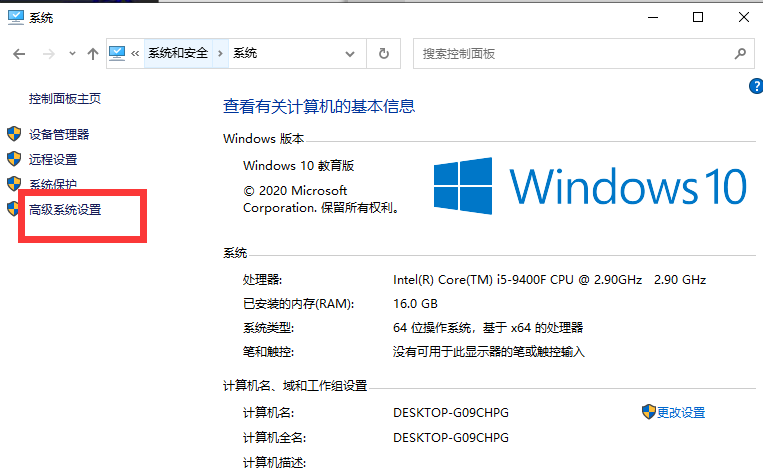
3、打开“系统属性”窗口,切换到“高级”选项卡后,点击“启动和故障恢复”区域的“设置”按钮;
![1615271383101778.png YG})D6}DY]YI31F54VQL6SD.png](/d/file/win10jiaocheng/2021-03-11/44c44eed31adff1182816652ce34298a.png)
4、之后会打开“启动和故障恢复”设置窗口,我们在“写入调试信息”下拉列表中选择“无”即可。这样系统再出现问题时就不会写入调试信息生成系统错误内存转储文件了。
![1615271387384359.png 5U24[@]RCXY@I{98`{[NW[P.png](/d/file/win10jiaocheng/2021-03-11/39f69fb080d8b1632cadbcba9a12f8fc.png)
5、当然,如果你觉得系统错误内存转储文件可能会对排查系统问题有帮助,但是又想节省磁盘空间,那么也可以在这里选择“小内存转储”或“核心内存转储”,生成的系统错误内存转储文件都要小得多。
那么以上就是win10如何删除系统转储文件并禁止生成详细方法的全部内容,希望对你有所帮助!更多相关内容欢迎关注小白系统官网!
 有用
26
有用
26


 小白系统
小白系统


 1000
1000 1000
1000 1000
1000 1000
1000 1000
1000 1000
1000 1000
1000 1000
1000 1000
1000 1000
1000猜您喜欢
- dell电脑重装系统windows102022/08/15
- 深度一键重装系统官网安装win10..2023/04/24
- 利用u盘重装系统win102023/02/01
- 怎么快速重装电脑系统win102023/04/02
- win10系统的cf烟雾头怎么调2021/02/10
- 如何重新安装系统win102022/09/10
相关推荐
- 教你win10进入pe模式系统的操作方法..2021/08/07
- win10升级为专业版的步骤教程..2021/11/27
- win10任务栏颜色怎么改的详细图文教程..2021/07/29
- 电脑重装系统win10步骤教程2022/09/12
- 小白win10激活代码介绍2023/04/25
- 小编教你新手win10 iso系统怎么安装..2017/10/25

















